 Fonte: Jerry Hildenbrand / Android Central
Fonte: Jerry Hildenbrand / Android Central
Il Raspberry Pi è un fantastico piccolo computer. Ultra economico e ben supportato, è perfetto per tutti i tipi di progetti come eseguire Kodi o giocare. È anche una piccola stazione di emulazione killer su cui puoi riprodurre un sacco di ROM della console del passato, e c'è un sistema operativo personalizzato che lo rende molto più facile di quanto pensi. Facciamo installare RetroPie sul tuo Raspberry Pi!
Prodotti utilizzati in questa guida
- L'hardware: Kit CanaKit Raspberry Pi 3 B + ($ 63 su Amazon)
- Il controller: Controller USB RetroLink ($ 12 su Amazon)
- L'applicazione: RetroPie (Download gratuito)
- L'utilità: Etcher (Download gratuito)
PSA sul Raspberry Pi 4
Il Raspberry Pi 4 è un ottimo aggiornamento per l'hardware che renderebbe molto migliore la riproduzione di alcuni giochi emulati. Una CPU più veloce, una RAM sempre più veloce e una maggiore velocità della scheda SD sono proprio ciò che il medico ha ordinato qui. Sfortunatamente, queste modifiche hardware significano che l'immagine di Retropie deve essere aggiornata per supportarle e gli sviluppatori non hanno ancora finito di prepararla.
In questo momento, Retropie non verrà installato su Raspberry Pi 4. È un peccato, ma la scheda è nuova e il software deve essere scritto per supportarla. L'ultima parola degli sviluppatori sembra promettente:
Stiamo ancora lavorando al supporto di Raspberry Pi 4. Potresti aver visto alcune immagini non ufficiali di altre persone con alcuni emulatori funzionanti, ma per favore abbi pazienza. Abbiamo anche alcuni emulatori funzionanti ma non vogliamo rilasciare nulla finché non saremo in grado di supportarlo realisticamente.
Nel frattempo, le cose funzionano ancora veramente bene sul Raspberry Pi 3 B +. Quindi non devi aver paura che ti perderai qualcosa usandolo.
Di cosa avrai bisogno per la configurazione
 Fonte: Android Central
Fonte: Android Central
Avrai bisogno di un Raspberry Pi (natch) e tutto il necessario per collegarlo a un monitor e farlo funzionare su un sistema operativo. Ecco l'elenco:
- Un alimentatore
- scheda SD
- Un recinto
- Cavo HDMI
Puoi facilmente procurarti queste parti online o da un negozio di hobby ben fornito o persino da Radio Shack, ma il modo più semplice per assicurarti di avere tutto ciò di cui hai bisogno è acquistare un kit con tutte queste cose al suo interno.
Pensiamo che il CanaKit Starter Kit sia la soluzione migliore in base al prezzo, alla completezza e alla qualità delle parti.
Tutto in uno

Tutto ciò di cui hai bisogno per iniziare a lavorare
I kit Raspberry Pi di CanaKit sono il modo migliore per ottenere tutto il necessario per avere un Raspberry Pi funzionante sulla tua scrivania. Avere tutte le parti giuste è spesso la parte più difficile di qualsiasi progetto!
- $ 62 su Amazon
- $ 76,46 a Walmart
Avrai anche bisogno di un controller. RetroPie funziona perfettamente con un controller PS3, controller PS4 o controller Xbox 360 tramite un cavo USB. Ma funziona anche con la maggior parte dei controller USB progettati per un PC, comprese le copie Nintendo della vecchia scuola. È fantastico perché i file ROM NES sono piccoli e gli emulatori NES per Raspberry Pi funzionano davvero bene. Ciò significa che il controller è perfetto per il gioco e i pulsanti sono esattamente dove li ricordi. Questo è abbastanza importante e te ne accorgi non appena inizi a giocare con il controller "sbagliato".
Comunque, i controller knockoff NES con una connessione USB sono economici su Amazon. Tra cui uno costruito appositamente per quello che stiamo per fare!
Vecchia scuola

Quasi buono come quello vero
Il controller USB RetroLink sembra quasi un controller NES "ufficiale" ed è perfetto per tutte le tue esigenze di gioco della vecchia scuola.
- $ 12 su Amazon
Ora tutto ciò di cui hai bisogno è uno schermo su cui giocare ai tuoi giochi e alcuni file ROM. Puoi utilizzare qualsiasi schermo con un ingresso HDMI e funziona. Ti consentiremo di procurarti i file ROM da solo, ma ricorda che alcuni giochi più vecchi sono ancora protetti da copyright e non puoi semplicemente prenderne uno da un sito Web senza pagare o stai violando quel copyright.
Il software di cui avrai bisogno
 Fonte: RetroPie
Fonte: RetroPie
Assicurati di scegliere il file giusto per il tuo Raspberry Pi. Se hai acquistato il CanaKit, hai un Raspberry Pi 3 B +.
Hai bisogno di due cose da Internet: il sistema operativo RetroPie e un'utilità per creare un file system avviabile sulla scheda SD che utilizzerai. Avrai anche bisogno di un computer con Windows, Mac OS o Linux per eseguire il flashing del sistema operativo sulla scheda. Sembra complicato, ma non lo è. Non è necessario essere una sorta di guru della tecnologia per questo.
Accendi il computer e vai al sito Web di RetroPie. Sul Pagina dei download, troverai un pulsante per scaricare RetroPie per Raspberry Pi 0 o 1 e un pulsante per il download per Raspberry Pi 2 o 3. Assicurati di scegliere il file giusto per il tuo Raspberry Pi. Se hai acquistato il CanaKit, hai un Raspberry Pi 3 B + quindi scarica l'immagine per il 3. Se ne hai acquistato uno diverso, troverai la versione stampata con inchiostro bianco proprio sulla parte superiore del circuito.
Ora hai bisogno di un programma per eseguire il flashing di RetroPie sulla scheda SD. Devi farlo nel modo giusto in modo che il tuo Raspberry Pi possa leggerlo dalla scheda e avviarsi. Il modo migliore e più semplice è scaricare Etcher. È disponibile per Windows, Mac o Linux ed è estremamente semplice da usare. A meno che tu non abbia già un programma che usi per eseguire il flashing delle immagini Raspberry Pi, fidati di noi. Just scaricare Etcher e installalo.
Collega la scheda SD al computer e inizia a lampeggiare.
Il set up
 Fonte: Android Central
Fonte: Android Central
Apri Esplora file sul tuo computer e controlla tre volte quale unità è la scheda SD che stai per eseguire il flash. Se dici a Etcher di usare l'unità sbagliata, può cancellare il contenuto del tuo computer. Scrivilo se devi, perché ne avremo bisogno qui tra un secondo.
- Decomprimere il file Immagine RetroPie l'hai scaricato e messo da qualche parte sul tuo computer.
- Apri il Programma incisore e fai clic sul primo pulsante che dice Seleziona immagine.
- Scegli il file Immagine RetroPie scaricato e premere ok.
- Scegli la tua scheda SD con il pulsante centrale (se non mostra quello giusto, fai clic su di essa per cambiare le cose, quindi ricontrollala e poi ricontrolla).
- Fare clic sul pulsante che dice Veloce! e lascia che faccia il suo dovere.
Ci vorranno alcuni minuti: più grande è la scheda SD, più tempo ci vorrà. Calcola da tre a cinque minuti per un tipico PC. Non interromperlo perché ti dirà quando sarà finito. Al termine, inserisci la scheda SD nello slot del tuo Raspberry Pi.
Prendi il controller e collegalo. Se stai utilizzando un cavo Ethernet con il tuo Pi non hai bisogno di una tastiera, ma se intendi utilizzare il Wi-Fi ne hai bisogno per inserire la tua password Wi-Fi. Qualsiasi tastiera USB funzionerà anche con una wireless con un piccolo dongle questo fantastico di Logitech. Puoi semplicemente prendere quello dal computer che hai usato per copiare il sistema operativo e sei a posto. Quindi, collega il cavo HDMI, quindi collega il cavo di alimentazione.
Durante l'avvio, vedi un mucchio di testo su uno schermo nero ed è normale. Non preoccuparti, si avvia automaticamente su una semplice interfaccia grafica quando ha finito. Il primo avvio potrebbe richiedere un paio di minuti perché sta impostando alcune cose. Al termine vedrai la schermata per configurare il controller. Ecco perché avevamo bisogno che fosse collegato subito.
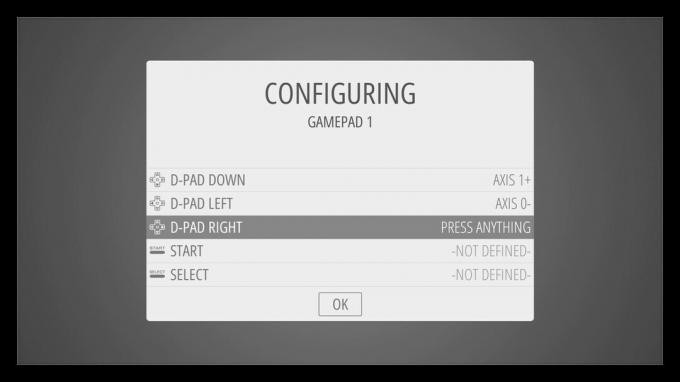 Fonte: Android Central
Fonte: Android Central
Questo è facile. Premere un pulsante qualsiasi e tenerlo premuto finché non viene visualizzato un menu di configurazione. Quindi segui le istruzioni e premi il pulsante che ti dice di premere mentre scorre l'elenco. Se arrivi a un pulsante che il tuo controller non ha, premi un pulsante qualsiasi e tienilo premuto per saltarlo. Una volta che hai detto quali sono i pulsanti, si avvia sul desktop di RetroPie e puoi usare il controller per navigare e il pulsante di azione (A sul controller NES) per "fare clic" sulle cose.
A questo punto hai finito. RetroPie è installato ed è possibile eseguire i file ROM tramite i vari emulatori disponibili, che sono praticamente tutti (ecco un elenco). Ma ancora una cosa lo rende molto più semplice.
Un'ultima cosa
 Fonte: Android Central
Fonte: Android Central
- Su RetroPie Desktop, premi il pulsante Inizio se non vedi un elenco di cose che puoi fare.
- Scegliere Wi-Fi dall'elenco e inserisci le informazioni sulla tua rete Wi-Fi quando ti viene chiesto (usa il tasto Tab sulla tastiera per portare il cursore nella casella).
- Torna alla pagina delle opzioni e scegli Configurazione di RetroPie dall'elenco.
- Scegliere Gestisci pacchetti dall'elenco successivo.
- Scegliere Gestisci pacchetti sperimentali dall'elenco successivo.
Verrà visualizzato un elenco di applicazioni che puoi installare. Si chiamano Pacchetti perché RetroPie è un front-end per Debian Linux e utilizza un gestore di pacchetti per aggiungere o rimuovere programmi. Il pacchetto che stiamo cercando si chiama RetroPie-Manager ed è vicino alla fine della lista. Quando lo vedi, vai avanti e sceglilo, quindi scegli di farlo Installa dalla sorgente e lascia che faccia il suo dovere. Questo richiederà solo un minuto (seriamente, solo un minuto o giù di lì).
Al termine dell'installazione, ora vedrai ** configurazione / opzioni ** nell'elenco. Sceglilo, quindi scegli Abilita RetroPie-Manager all'avvio in modo che si avvii ogni volta che avvii il Raspberry Pi. Vai avanti e riavvia ora premendo il Inizio pulsante per aprire una finestra di controllo.
- Al termine, torna all'elenco Desktop e scegli Mostra IP per scoprire l'indirizzo IP di RetroPie (che è il numero che lo identifica sulla tua rete Wi-Fi). È la prima cosa che vedi nella finestra delle informazioni che si apre. Vai avanti e scrivi quei numeri. Ci saranno quattro serie di numeri, qualcosa come 192.168.8.26.
- Torna al computer che hai utilizzato per eseguire il flashing del sistema operativo e apri il browser web. Non dimenticare la tastiera!
- Nel browser, inserisci le quattro serie di numeri seguite da due punti e dal numero 8000. Sarà simile a questo: 192.168.8.26:8000. Premi Invio e preparati per qualcosa di veramente interessante.
 Fonte: Android Central
Fonte: Android Central
RetroPie Manager è in esecuzione sul tuo Raspberry Pi ma è controllato da un browser web su qualsiasi computer sulla tua rete Wi-Fi. Può mostrarti cose come quanto spazio libero hai o quali sono le velocità di clock delle CPU nel tuo Raspberry Pi o anche la temperatura. Vai avanti e controlla tutte le opzioni. Quello che ci interessa sono le impostazioni Manage BIOS e Manage ROM. Puoi usarli per installare una ROM o un nuovo emulatore direttamente sul tuo Raspberry Pi tramite il browser web!
Fai clic sul pulsante Gestisci file ROM e scegli il tipo di file che intendi installare. Quindi trascina il file ROM direttamente nella finestra e farà il resto da solo. Non è necessario estrarre la scheda SD e copiare i file nella cartella corretta o digitare un po 'di testo sulla riga di comando per scaricarli utilizzando l'interfaccia di RetroPie. Vai avanti e trascina una ROM per provarla.
 Fonte: Android Central
Fonte: Android Central
Al termine, chiudi la finestra del browser. Di nuovo al tuo Raspberry Pi, devi riavviare. Fallo attraverso la finestra di controllo proprio come hai fatto qualche passo indietro. È sempre così che chiudi le cose in sicurezza. Quando si riavvia, vedrai il programma Emulation Station in esecuzione e l'emulatore per il quale hai caricato una ROM è ora l'inizio di un elenco. Man mano che aggiungi più ROM per altri emulatori, l'elenco aumenterà. È dinamico e mostra solo gli emulatori per i quali hai file ROM. Sai cosa fare, sceglilo e clicca.
 Fonte: Android Central
Fonte: Android Central
Scegli la ROM che hai appena caricato e fai clic su di essa, quindi divertiti un sacco di vecchia scuola!
Potremmo guadagnare una commissione per gli acquisti utilizzando i nostri link. Per saperne di più.

Gioca ai tuoi giochi preferiti con uno dei migliori controller per Raspberry Pi.
Non puoi giocare a Mario Kart senza un controller. E hai davvero bisogno di giocare a Mario Kart, giusto? Quindi abbiamo trovato alcuni dei migliori controller che puoi utilizzare per giocare ai tuoi giochi retrò preferiti su un Raspberry Pi.

Fornisci la giusta alimentazione al tuo Raspberry Pi con questi alimentatori.
Con il giusto alimentatore, il tuo Pi otterrà la giusta quantità di elettroni sani e puliti in modo che tu possa fare tutte le cose interessanti. Tuttavia, dovrai assicurarti di ottenere il giusto alimentatore basato sul Raspberry Pi che possiedi.

Queste sono le schede SD che desideri per il tuo Raspberry Pi 3 B +
Il Raspberry Pi 3 B + non ha bisogno di un'enorme quantità di spazio di archiviazione e non è necessario spendere più soldi per uno spazio di archiviazione enorme. Ecco le migliori schede SD per Raspberry Pi 3 B +!
